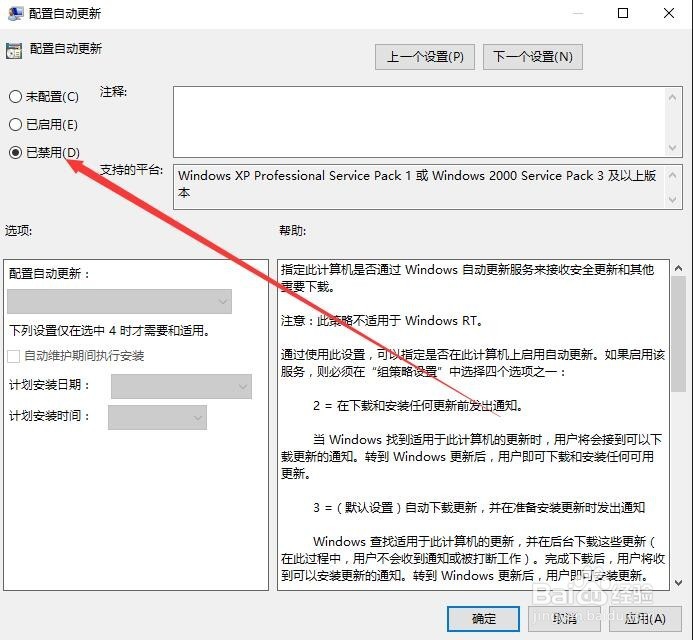1、在Windows10系统桌面右键点击开始按钮,在弹出菜单中选择“运行”菜单项
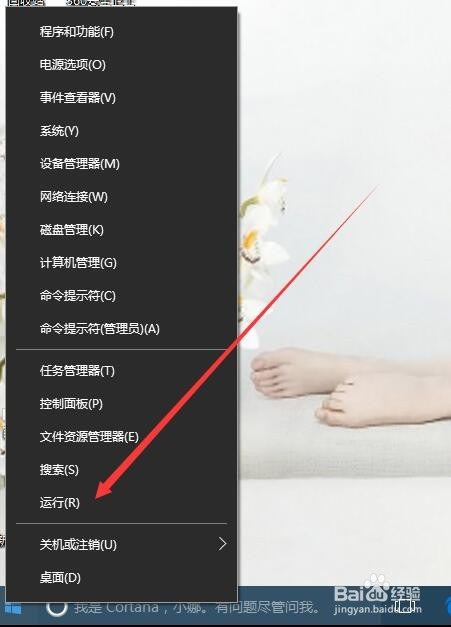
2、在打开的运行窗口中,在文本框中输入gpedit.msc命令
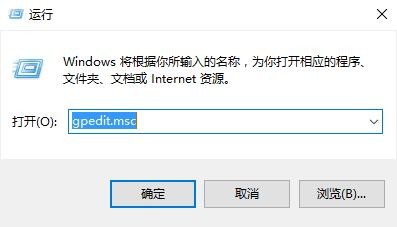
3、点击确定按钮后,可打开本地组策略编辑器,然后依次点击“计算机配置/管理模板”菜单项
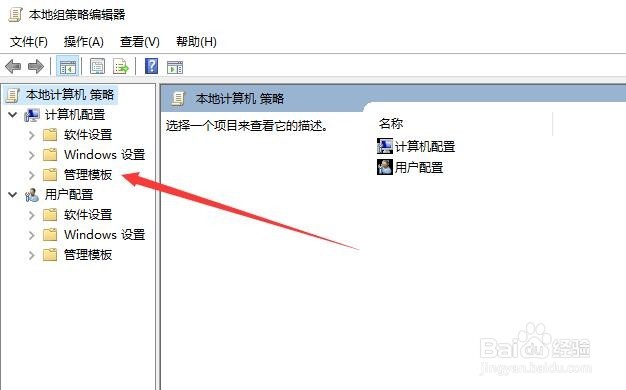
4、在打开的折叠菜单中找到Windows组件菜单,然后点击该菜单项
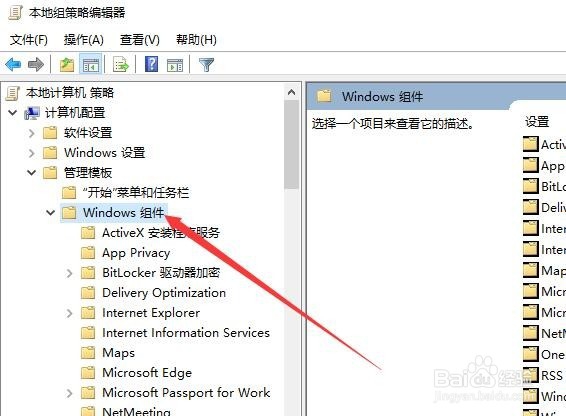
5、同样在打开的Windows组件折叠菜单中,找到“Windows更新”菜单项,点击打开
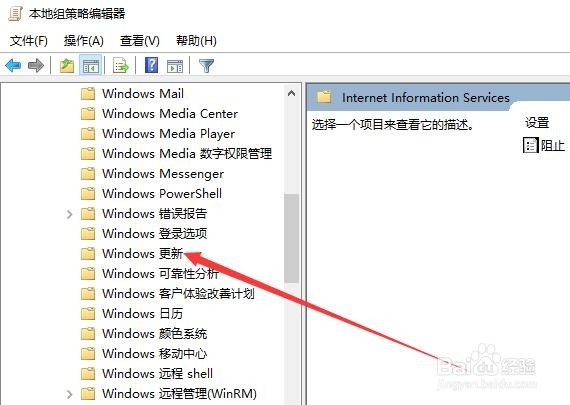
6、这时会在右侧窗口中打开Windows更新相关的设置,找到“配置自动更新”一项
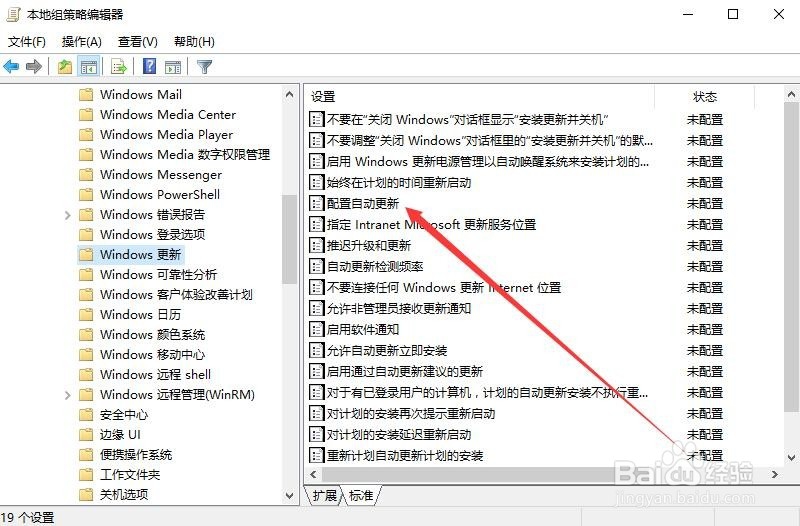
7、双击后会自动打开配置自动更新窗口,然后选择“已禁用”一项,点击确定按钮保存退出。这样系统就不会自动更新了。